以下是两种常见的方法:
方法1: 使用“启动”文件夹
打开启动文件夹:
按 Win + R 打开运行对话框,输入 shell:startup,然后按 Enter。这将打开当前用户的“启动”文件夹。
如果要为所有用户设置开机启动,请输入 shell:common startup 并按 Enter。
添加快捷方式:
在“启动”文件夹中,右击空白处选择“新建” -> “快捷方式”。
浏览选择您的程序或脚本(例如您的Python脚本或可执行文件)。
按照提示完成快捷方式的创建。
重启计算机:
重启您的计算机后,该程序或脚本将在登录时自动运行。
方法2: 使用Windows任务计划程序
打开任务计划程序:
搜索“任务计划程序”并打开它。
创建基本任务:
在右侧的“操作”面板中,选择“创建基本任务...”。
设置任务:
输入任务名称和描述。
设置触发器为“当我登录时”。
在“操作”中选择“启动程序”。
浏览并选择您的程序或脚本文件。
完成设置并保存任务。
测试任务:
可以在任务计划程序中右击您的任务选择“运行”来测试它是否正常工作。
注意事项
确保您的程序或脚本在没有用户交互的情况下可以正常运行。
如果您的脚本需要特定的运行环境(例如Python解释器),请确保在快捷方式或任务计划程序中正确设置了路径。
如果您的脚本需要管理员权限,请确保任务计划程序中设置了以管理员身份运行。
对于Python脚本,您可能需要指向Python解释器,并将脚本路径作为参数,例如:C:\path\to\python.exe C:\path\to\your\script.py。
选择最适合您需求的方法来设置开机启动。